五种方法教你在win10中打开IE(Internet Explorer)浏览器
win10怎么打开ie浏览器?那个在进行切换系统的使用之后,很多的操作习惯上不是方便,在例如的需要打开一个系统自带的ie浏览器,就需要在对应路径找到对应ie浏览器,今天小编告诉大家win10怎么打开ie浏览器?希望可以帮助大家。
win10打开IE浏览器的方法:
方法一:使用微软语音助手—小娜
win10让我们有机会使用语音打开部分软件,而ie浏览器就是可以通过语音打开的,首先确保两点:一是确保小娜是打开的(打开方式:右击任务栏开始图标>选择【设置】>【Cortana】>打开【让Cortana响应“你好小娜”】下面打到开的位置),二是确保你的电脑有正常使用的麦克风
对着麦克风说“你好小娜”启动语音聆听,然后继续说“打开Internet Explorer”,电脑就会自动打开ie浏览器
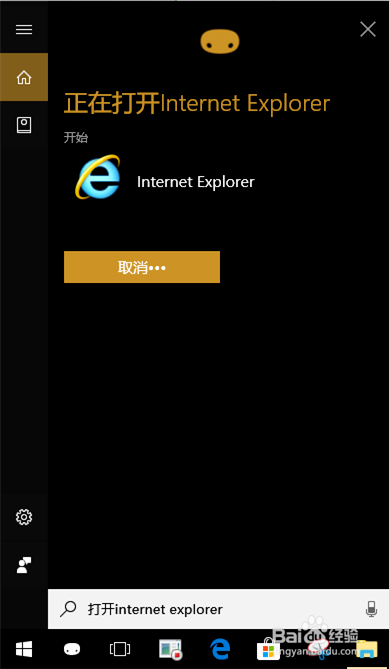
方法二:通过微软小娜搜索框
第一种方法我们使用了语音搜索,我们还可以使用人工搜索,具体操作方法:单击微软小娜图标,在搜索框输入“ie”,系统会自动进行搜索,然后点击搜索到的ie浏览器就可以打开
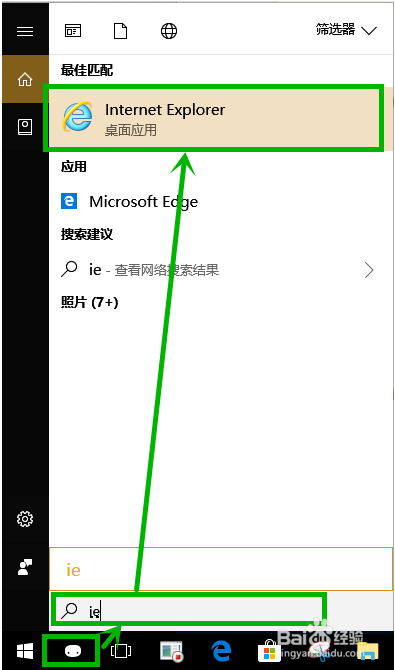
方法三:通过edge浏览器打开
1. edge浏览器默认锁定在任务栏,找不到可以在开始菜单中找到,单击任务栏【开始】按钮找到edge浏览器,并打开
2.在打开的edge浏览器单击右上角的【设置及更多】按钮【┅】,在下拉菜单中选择【使用Internet Explorer打开】,这样就打开了ie浏览器
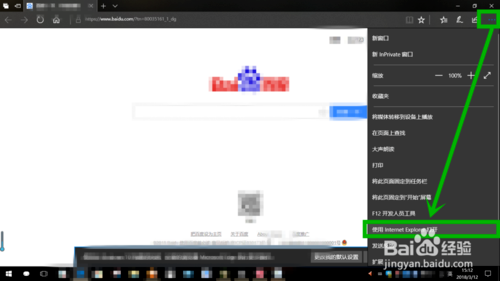
方法四:通过【windows附件】打开
ie浏览器都已经被存放到附件当中,我们单击任务栏【开始】按钮,然后下来找到windows附件,展开后点击【Internet Explorer】就能打开ie浏览器
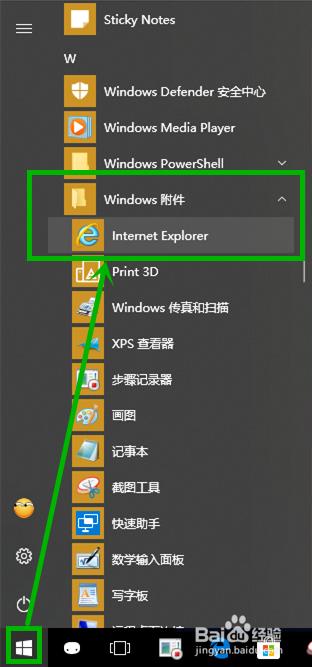
方法五:根目录寻找
打开此电脑,然后依次展开系统盘:C:Program Filesinternet explorer,点击【iexplore】运行程序,打开ie浏览器
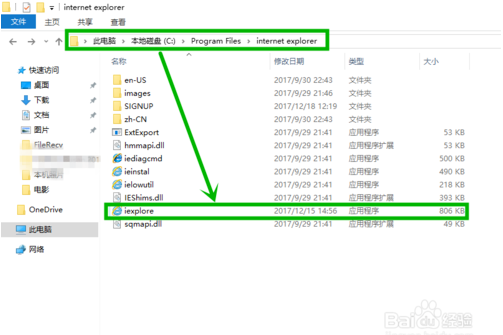
以上介绍的内容就是关于win10旗舰版系统打开IE浏览器的方法,不知道大家学会了没有,如果有需要的朋友可以按照小编介绍的方法自己动手操作设置,小编整理五种方法供大家参考,希望大家会喜欢,谢谢!!!了解更多的教程资讯亲关注我们系统天地网站~~~










 苏公网安备32032202000432
苏公网安备32032202000432